Come pulire uno slot della scheda grafica: passaggi dettagliati e precauzioni
Con il continuo aggiornamento dell'hardware del computer, le prestazioni delle schede grafiche stanno diventando sempre più potenti. Tuttavia, dopo un uso prolungato, lo slot della scheda grafica tende ad accumularsi di polvere e sporco, compromettendo le prestazioni e portando anche a uno scarso contatto. Questo articolo introdurrà in dettaglio come pulire lo slot della scheda grafica e fornirà dati strutturati per aiutarti a completare il lavoro di pulizia in modo più efficiente.
1. La necessità di pulire lo slot della scheda grafica
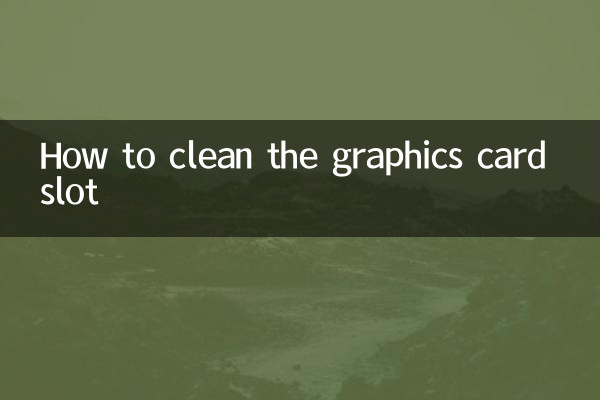
Lo slot della scheda grafica (slot PCIe) è un componente importante che collega la scheda grafica e la scheda madre. Dopo un uso prolungato, polvere, ossidazione o corpi estranei potrebbero causare uno scarso contatto. La pulizia regolare può:
1. Migliora la stabilità della scheda grafica
2. Evitare il degrado delle prestazioni causato da uno scarso contatto
3. Prolungare la vita dell'hardware
2. Preparazione degli strumenti per la pulizia
Ecco un elenco di strumenti necessari per pulire lo slot della scheda grafica:
| Nome dello strumento | Scopo |
|---|---|
| serbatoio dell'aria compressa | Soffiare via la polvere dallo slot |
| spazzola a setole morbide | Eliminare delicatamente la polvere ostinata |
| Alcol assoluto (concentrazione 99%) | Pulire ossidazioni o macchie |
| Tampone di cotone o tessuto non tessuto | Pulisci l'interno dello slot |
| Bracciale antistatico | Evitare che l'elettricità statica danneggi l'hardware |
3. Passaggi di pulizia
1.Spegnere e rimuovere la scheda grafica
Spegnere il computer e scollegare il cavo di alimentazione, premere la fibbia dello slot della scheda grafica ed estrarre delicatamente la scheda grafica. Fare attenzione a non usare una forza eccessiva.
2.Pulizia iniziale
Utilizzare una bomboletta di aria compressa per soffiare sulle fessure da diverse angolazioni per eliminare la maggior parte della polvere. Si consiglia di operare in un ambiente ben ventilato.
3.pulizia profonda
In caso di polvere ostinata, utilizzare una spazzola a setole morbide per strofinare delicatamente l'interno dello slot. Se vengono rilevate tracce di ossidazione, utilizzare un batuffolo di cotone imbevuto di una piccola quantità di alcool assoluto per pulirlo.
4.Controllare e asciugare
Una volta completata la pulizia, controlla se lo slot è pulito e attendi che l'alcol evapori completamente (circa 5-10 minuti) prima di installare la scheda grafica.
4. Precauzioni
| Cose da notare | Descrizione |
|---|---|
| Evitare l'uso di strumenti metallici | Previene i graffi sui contatti metallici all'interno della presa |
| Non usare una forza eccessiva | La struttura dello slot è fragile e una forza eccessiva potrebbe causare danni. |
| Assicurati che sia completamente asciutto | L'installazione della scheda grafica mentre l'alcol è ancora bagnato potrebbe causare un cortocircuito |
| Misure antistatiche | Indossa un braccialetto antistatico o tocca oggetti metallici per rilasciare l'elettricità statica |
5. Domande frequenti
D: Quanto spesso è la frequenza della pulizia?
R: Si consiglia di pulirlo ogni 6-12 mesi. Se l'ambiente è polveroso il ciclo può essere abbreviato.
D: Cosa devo fare se non ho un serbatoio di aria compressa?
R: In alternativa è possibile utilizzare una spazzola a setole morbide, ma l'effetto pulente potrebbe essere leggermente peggiore.
D: Cosa devo fare se la scheda grafica non viene riconosciuta dopo la pulizia?
R: Controlla se lo slot è completamente asciutto, reinstalla la scheda grafica o prova a cambiare lo slot per testarlo.
6. Riepilogo
La pulizia dello slot della scheda grafica è un'attività di manutenzione semplice ma importante che può migliorare efficacemente le prestazioni e la stabilità dell'hardware. Con gli strumenti e i passaggi forniti in questo articolo, puoi completare facilmente l'attività di pulizia. Una manutenzione regolare non solo può prolungare la durata dell'hardware, ma anche evitare guasti causati da contatti scadenti.

Controlla i dettagli

Controlla i dettagli